Depuis toujours, Apple décide arbitrairement si un Mac peut (ou ne peut pas) installer Mac OS X. Enfin, presque arbitrairement, il y a parfois des raisons techniques. Aujourd’hui, parlons de Leopard (10.5).
Premièrement, la partie technique. Leopard nécessite un processeur de la famille G4 (il peut avoir remplacé un G3). Ensuite, il faut une plateforme supportée, notamment pour la carte graphique. J’avais déjà expliqué il y a quelques années comment le faire sur un PowerBook G4, et on peut parfois récupérer les fichiers nécessaires dans une vieille bêta de Leopard ou dans une installation de Tiger pour les fichiers nécessaires. Par exemple si vous avez une carte graphique ATi Rage 128, c’est compliqué.
Deuxièmement, le bridage d’Apple. Pour des raisons arbitraires, Apple a décidé que Leopard demandait un G4 à 867 MHz. C’est pour éviter de saturer le CPU, je suppose, mais c’est artificiel. J’en parle ici parce que le Power Mac G4 Digital Audio récupéré récemment à un CPU à 533 MHz. Il existe deux méthodes pour passer outre cette limitation.
La première est bête et méchante, et consiste à modifier le DVD d’installation. La méthode est détaillée là (je publierais peut-être un tuto un jour) et nécessite de modifier le fichier d’installation et de graver un nouveau DVD. Vu que Leopard nécessite un DVD double couche, c’est compliqué.
La seconde, j’en avais parlé quand j’avais testé avec mon PowerBook G4. Il faut se rendre dans l’Open Firmware (command + option + O + F au démarrage) et taper les commandes suivantes.
dev /cpus/PowerPC,G4@0
d# 867000000 encode-int " clock-frequency" property
boot cd:,\\:tbxi
Parfois, la troisième ressemble à ça : mac-boot cd:,\\:tbxi
Et avec un Mac doté de deux CPU, il faut ajouter ça avant la dernière ligne.
dev /cpus/PowerPC,G4@1
d# 867000000 encode-int " clock-frequency" property
Ces lignes modifient en fait la fréquence renvoyée par l’Open Firmware (et c’est tout, c’est visuel), ce que l’installeur de Mac OS X vérifie. Une fois que c’est fait, Leopard s’installe. Et un vidage de la PRAM (command + option + P + R au démarrage) va remettre les valeurs standards.
La dernière solution, que j’ai utilisé, c’est LeopardAssist. Ce logiciel nécessite un système qui démarre (par exemple Mac OS X Tiger) et se contente de faire la même chose que les commandes Open Firmware, mais automatiquement. C’est plus simple.
La compatibilité est assez large : à peu près tous les Power Mac G4 (sauf le modèle avec carte graphique en PCI), les eMac et iMac en PowerPC G4, les PowerBook et iBook en PowerPC G4 et les derniers PowerBook G3 (Pismo) avec un CPU G4 installé. Attention quand même, c’est lent sur les cartes graphiques sans accélération, comme les ATi Rage 128. En gros, ça ne fonctionne pas bien sur les vieux modèles mis à jour avec un G4, comme les Power Mac G3.
Bien évidemment, ça ne fait pas de miracles : sur un G4 rapide (vers 800 MHz), Mac OS X Leopard tourne correctement. Sur les CPU un peu lents qui tournent vers 500 MHz (ou moins), Tiger reste plus rapide. Leopard fait pas mal de choses en plus, et 1 Go de RAM aide aussi (et un SSD si c’est possible).
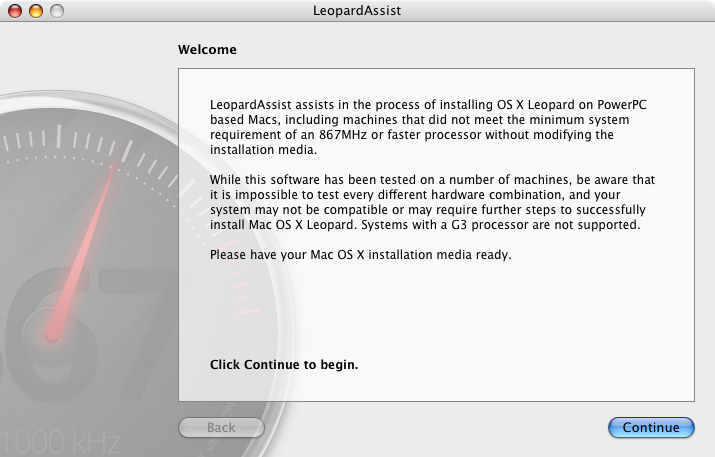
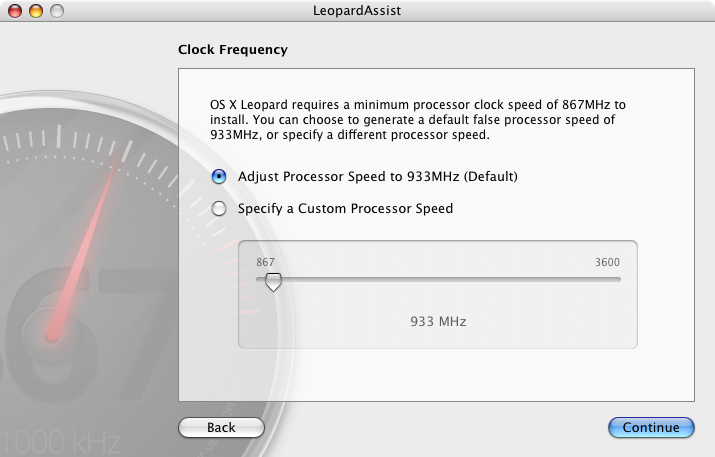
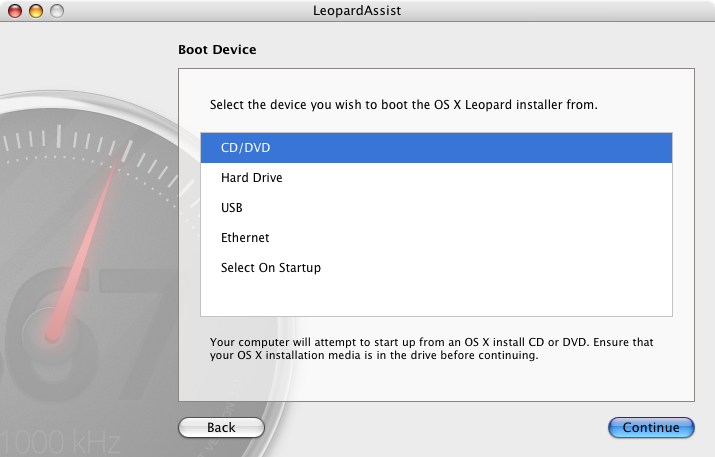
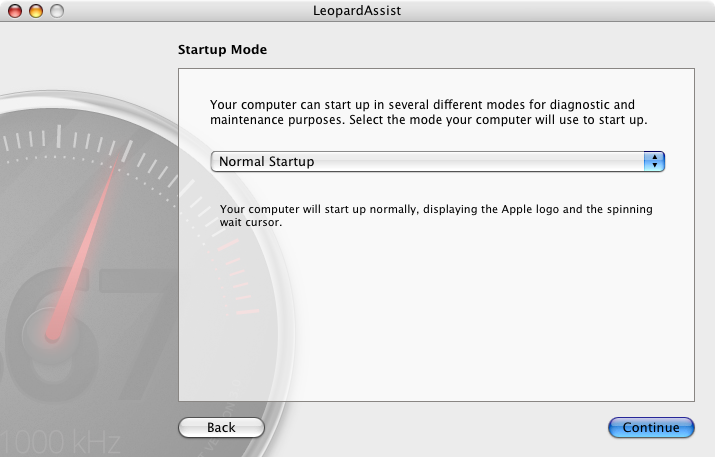
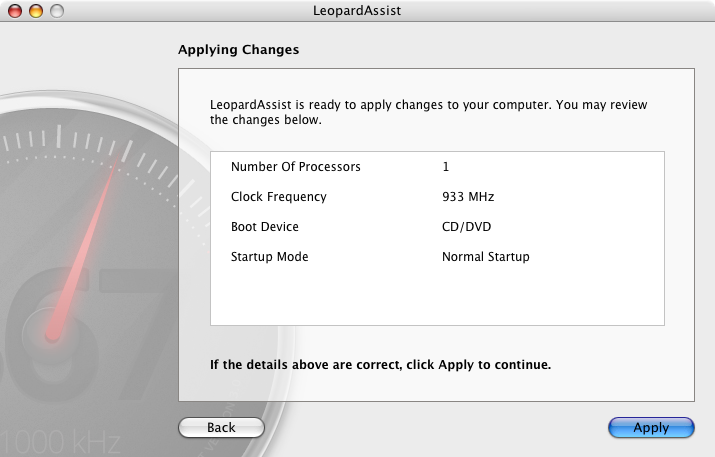
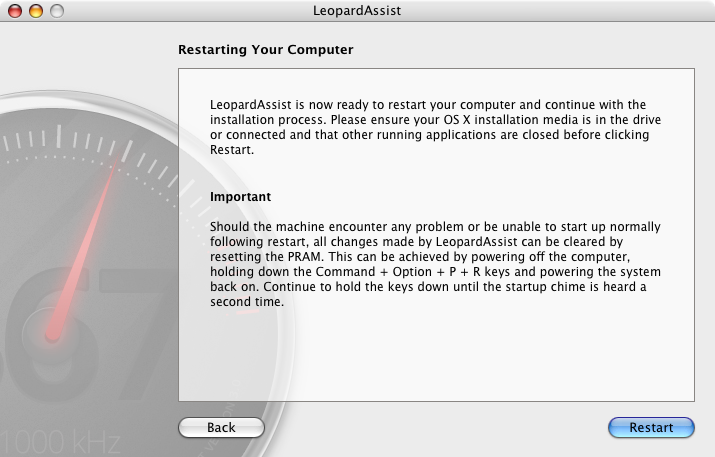



Déjà que je pleure d’avoir installé tiger sur mon G4, ce qui lui interdit depuis de démarrer en OS9 (il y a des applis sont allergiques à classic), je vais pas risquer de perdre définitivement le support d’os9 en installant léopard, mais j’avoue que cela me démange ;-)
@jfd
Mes PowerBook G4 Titanium (867MHz et 1Ghz), avec 2 partitions, démarrent soit sur l’une avec OS9, soit sur l’autre avec Leopard sans problème…
Le troisième aussi (800MHz) grâce à LeopardAssist.
C’est pas aussi pratique que le Classic dans Tiger, il faut redémarrer, mais pour les applications OS9 qui tournent mal dans Classic OSX, ça marche mieux.
Le Titanium est le dernier PowerBook à démarrer sous OS9.
curieux, mon imac tournesol G4 800 n’a pas deux partitions.
depuis l’installation de tiger, le démarrage sous os 9 plante avec redémarrage sous tiger, que se soit avec l’os 9 interne ou celui de mes divers cd d’instal,
Faudra que je me penche de nouveau sur la question avec un disque externe
Bonjour,
Quand j’essaie par open firmware, cela fonctionne, mais au reboot c’est réinitialiser, du coup il ne veut pas installer…
Et avec Leopardassist, au dernier écran il me demande un mdp et ne prend pas le mien, alors que je suis seul utilisateur et administrateur…
Si vous avez des idées.
J’ai un magnifique imac tournesol avec un proc à 800.MHz….
Merci!
Edit :
je m’en suis sorti avec un autre poste : https://www.journaldulapin.com/2014/04/21/booter-un-mac-powerpc-en-usb/
Merveilleux ce blog !
Merci
Bonjour,
j’essaye d’installer léopard sur un iMac G4 800 Mhz.
j’ai certainement très mal lu la méthode avant de me lancer.
En effet, je viens d’essayer avec un clé USB bootable, mais cela bloque…
D’où ma question suivante ;
Est-ce que si je trouve la version CD/DVD de Léopard et si j’utilise un vieux lecteur LightScribe de chez LaCie en FireWire 400, est ce que cela fonctionnera ?
Merci par avance de votre aide,
TournesolG4
Vous avez essayé avec LeopardAssist ?
Bonjour Pierre,
Premièrement MERCI de me répondre, je ne le pensais vraiment pas…
Je n’ai essayer que avec LeopardAssist car je n’y connais rien. Donc pas de ligne de code…
Lorsque je redémare, clef USB bien insérée (et option USB coché sur LéopardAssist), alors l’Imac affiche le début de la configuration.
Par suite dès que je choisit le pays et le clavier et que j’accepte les conditions Apple, alors je reçoit un message m’indiquant que l’Imac est non compatible.
Puis s’affiche la pomme et puis plus rien, que la pomme (pas de petit trait montrant que cela travail), cela même après 5 bonne minutes.
Houps ! précision peut-être importante, iMac G4 Tournesol n’a pas de carte « airport » et j’ai effectué la manipulation sans connecter le câble internet.
Bonne journée
Est-ce que l’iMac a bien une pile (il garde l’heure ?). Il faut peut-être essayer en effaçant d’abord la PRAM (command + option + P + R pressé au démarrage jusqu’à ce qu’il redémarre) puis recommencer. Parce que sur un iMac G4, ça doit fonctionner de mémoire, et il n’a normalement pas besoin d’un accès au Net
Encore merci
Donc lorsque j’ai acquis l’ImacG4, je devais à chaque démarrage lui réglé la date et l’heure. Par suite je l’ai laissé allumé pendant plusieurs jours et depuis lorsque je le redémarre la date et l’heure sont juste.
j’ai effectuer le « effacement » de la PRAM comme indiqué.
j’ai donc recommencer la manipulation via LéopardAssist (usb choisi).
Le redémarrage jusqu’au choix de la langue s’est déroulé et n’a pas été suivi, cette fois-ci, du message d’incompatibilité.
Cependant, l’écran n’affiche que la pomme et toujours pas de « petit trait » montrant une réaction… Cela est ainsi depuis plus d’une heure (je laisse l’ordi, sans rien toucher de toute la journée).
Bonjour Pierre et à tous,
Après de nombreux essais, quelques variantes sont apparues.
Parfois apparait un message d’incompatibilité, parfois non. Mais toujours des échecs après avoir choisi la langue.
Mon dernier essai qui est toujours en cours m’a fait deux autres variantes ;
à redémarré avec l’écran blanc avec sa pomme et ses petit traits de progressions qui ont été trés long. Puis écran parfaitement blanc pendant au minimum 15 minutes. Cet écran « tout blanc » est actuellement suivit d’un écran « tout noir » depuis environ 1 heure…
je ne touche plus à rien jusqu’à ce soir….
bonne journée à tous
Les essais ne fonctionne pas…
Je ne sais pas si cela peut avoir son importance, mais lors de mon dernier essai j’ai essayé de voir, avec « a propos de ce Mac », si la fréquence était changée lorsque « LéopardAssyst » dit qu’il vas faire les changements ; la fréquence est toujours 800 MHz.
Bref pour moi, cela ne marche pas.
Peut-être avec un CD/DVD, si je trouve…
Encore MERCI